
时间:2020-09-08 11:29:03 来源:www.win10xitong.com 作者:win10
今天有一位用户说他安装了win10系统以后,在使用中突然遇到了win10如何添加防火墙信任站点的情况,这个问题非常棘手,要是没有丰富的经验遇到win10如何添加防火墙信任站点就不知道该怎么办了,如果你不想找专业的人士来解决win10如何添加防火墙信任站点的问题,其实我们只需要这样简单的设置:1、首先右键单击此电脑--属性。2、在电脑属性界面点击控制面板主页就可以彻底解决了。刚才没看明白不要紧,今天小编就会专门来讲解win10如何添加防火墙信任站点的具体操作门径。
解决方法:
1、首先右键单击此电脑--属性。
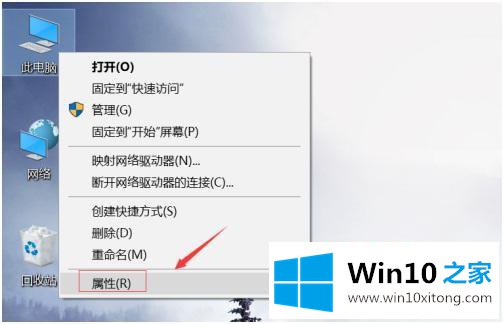
2、在电脑属性界面点击控制面板主页。
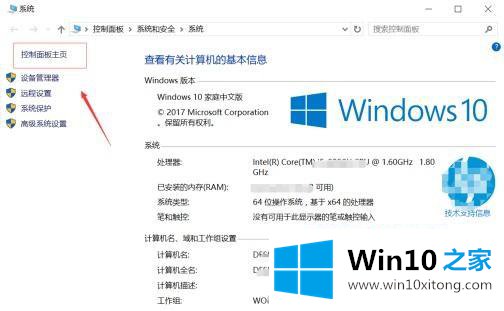
3、点击网络和internet进入。
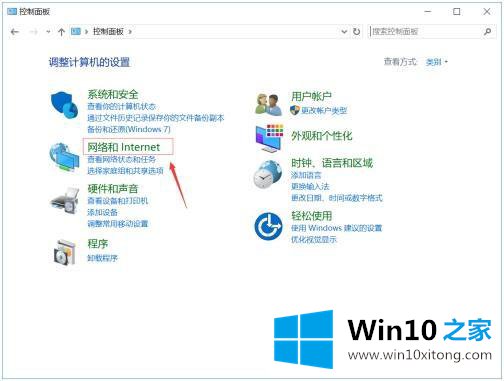
4、继续选择Internet选项进入。
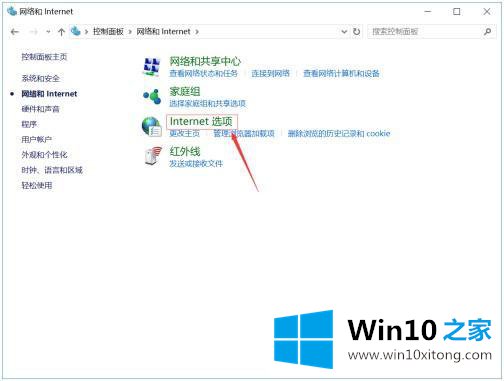
5、进入Internet选项卡,依次选择安全--受信任的站点,然后点击站点按钮。
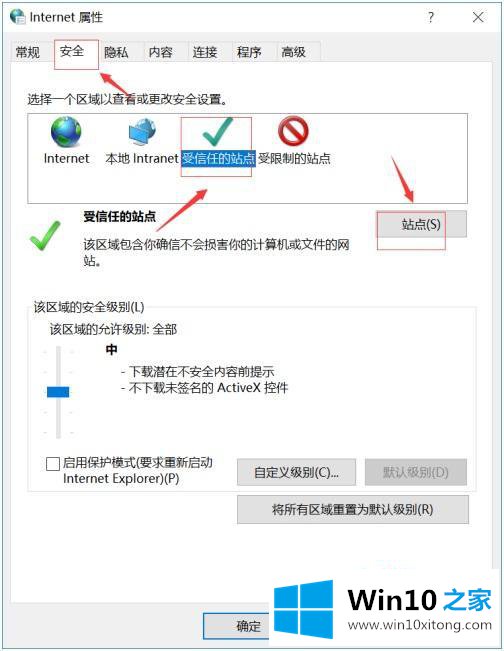
6、输入你要添加的站点网址,点击添加按钮。
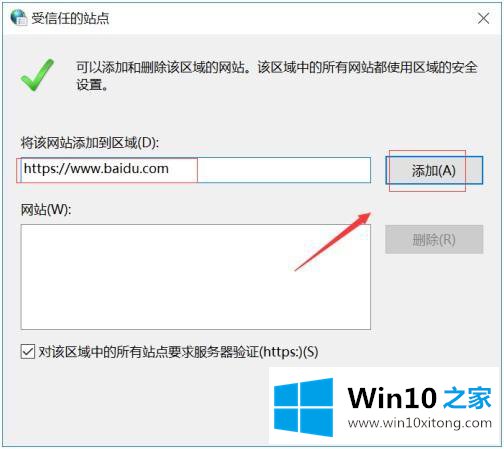
7、添加成功,点击关闭按钮。
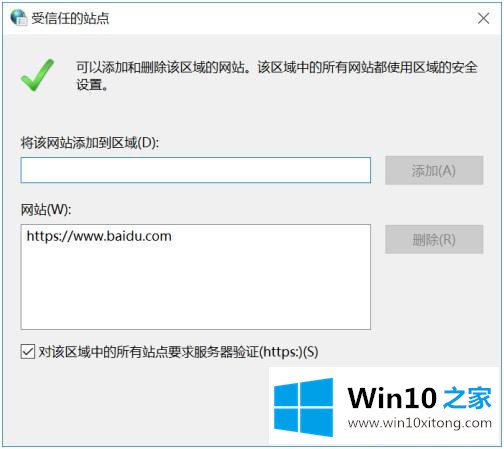
以上就是win10系统防火墙添加信任站点的方法步骤,有要添加防火墙信任站点的话,可以按上面的方法来进行添加。
解决win10如何添加防火墙信任站点的问题还是很简单的,只需要按照上面的方法一步一步的操作即可。当然解决win10如何添加防火墙信任站点的问题方法肯定是多种多样的,如果你有更好的办法,可以留言和小编一起来讨论。